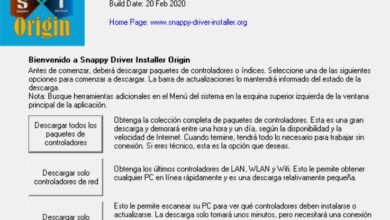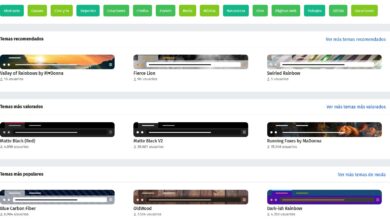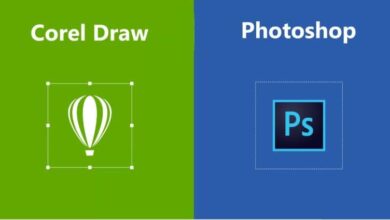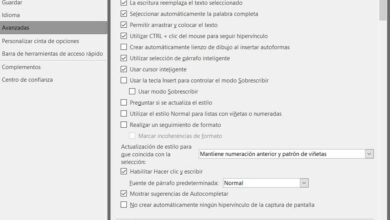Kuinka muuttaa PowerPoint-dioiden ulkoasua tai määrittää mukautettu koko
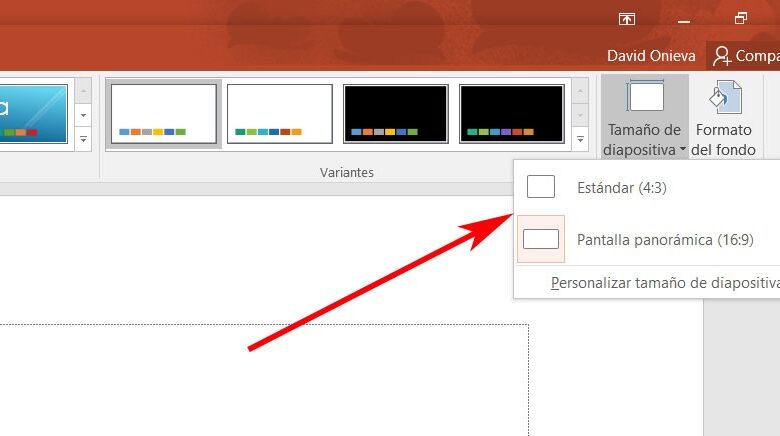
Tällä hetkellä useimmat meistä työskentelevät suurempien tai pienempien panoraamanäyttöjen kanssa lähtölaitteena joko näyttöjen kanssa, jotka olemme liittäneet pöytätietokoneeseen, kannettavissa tietokoneissamme, tai multimediaprojektorit .
Siksi monet ohjelmat, heti lepakosta, on perustettu toimimaan asiakirjoilla, joilla on tämä kuvasuhde, koska se on yleisin 2019 , vaikka pääsääntöisesti onkin hyvin todennäköistä, että jotenkin voimme jotain muuttaa. Lisäksi tämä on osa, joka tulee erityisen selväksi, jos viitataan ohjelmistoon, jossa saamamme tulosdokumentit ovat ulkonäöltään yhtä tärkeitä kuin Microsoft PowerPoint .
Ja kuten monet teistä jo tietävät, tämä on ratkaisu, josta on paljon apua meille luomassa omaa multimediaesitykset diapohjaiset esitykset, jotka ovat usein esillä julkisesti, joten niiden ulkonäöllä on merkitystä. No, tässä vaiheessa kerromme sinulle, että kuten olemme aiemmin maininneet, diat, jotka suunnittelemme PowerPoint oletuksena luodaan a: lla Kuvasuhde 16: 9 jos emme sano toisin, näytetään, miten tätä osiota voidaan muokata ja mukauttaa ohjelmassa.

Siten jokaisen tapauksen tarpeista ja olosuhteista riippuen meillä on mahdollisuus vahvistaa tietty Taille näiden vuoksi dioja , koska näin ne näytetään todellisessa muodossaan itse esitystä tehtäessä.
Muuta dioiden oletuskokoa ja ulkoasua PowerPointissa
Siksi suosittelemme, että ennen muotoilu sisään redmond-ohjelma , muokkaamme tätä viitattua kokoa mukauttamaan dioiden sisältö uusiin ulottuvuuksiin, jotka aiomme määrittää heille. Kun olemme ohjelmassa, napsauta vaihtoehtoa menu joka on käyttöliittymän yläosassa "Design", joten erilaisia modèles ilmestyy , ja niiden oikealla puolella avattava "Dian koko" -valikko, jota napsautamme.
Täällä näemme, että oletusarvoinen kuvasuhde on 16: 9, joten meillä on suoraan mahdollisuus ilmoittaa, että haluamme luoda dioja 4: 3-suhteella tässä esityksessä. Tämän lisäksi hieman syvemmälle näemme, että voimme myös määrittää a mittatilauskoko kohdassa "Muokkaa dian kokoa".
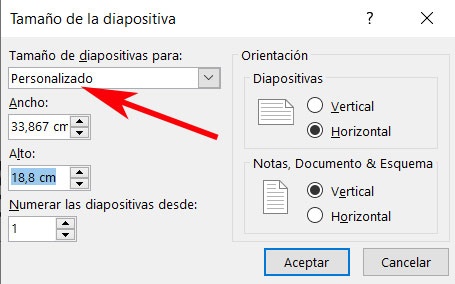
Valitsemalla tämän vaihtoehdon avautuu uusi ikkuna, jossa merkitään näiden elementtien muoto kaikkien niiden joukossa, jotka näytetään avattava luettelo tai määritämme omamme yksinkertaisesti osoittamalla oman leveyden ja korkeuden, jolla teemme uuden oman muodon ja mukautamme siten luomamme uudet diat voidaksemme työskennellä sisältö jonka lisäämme parhaalla mahdollisella tavalla.